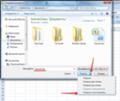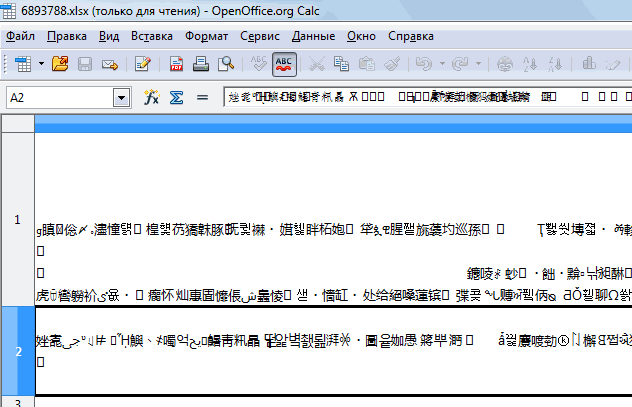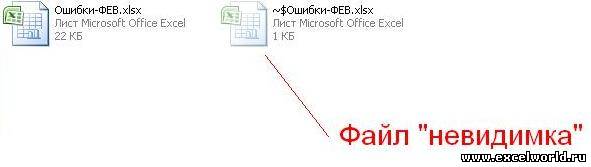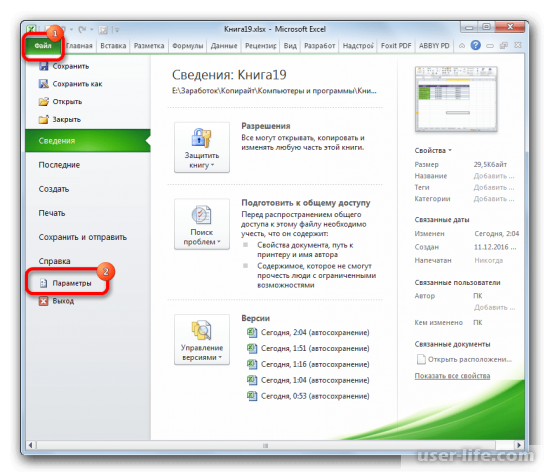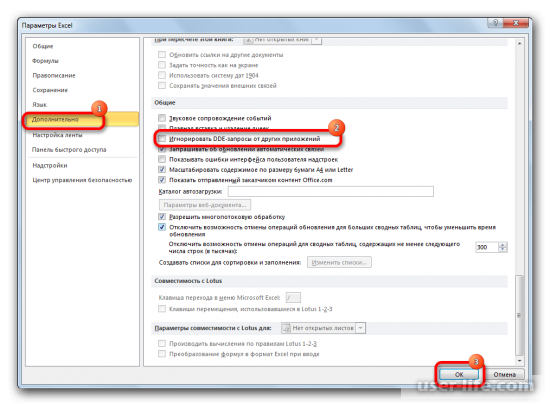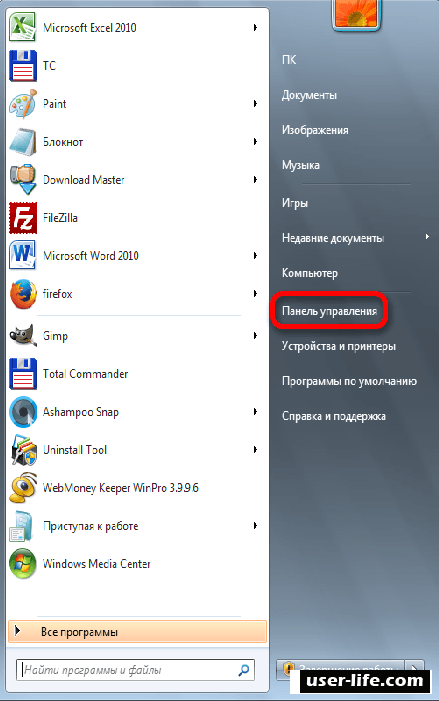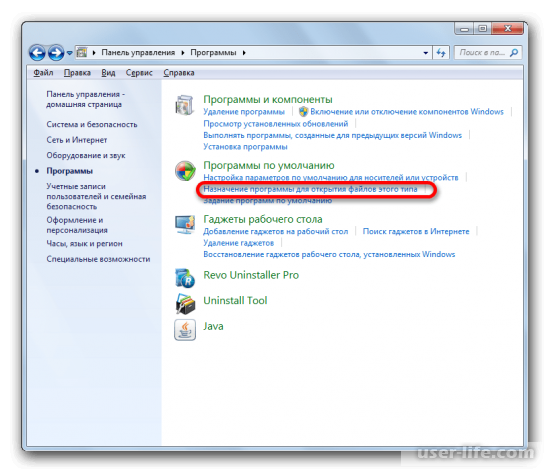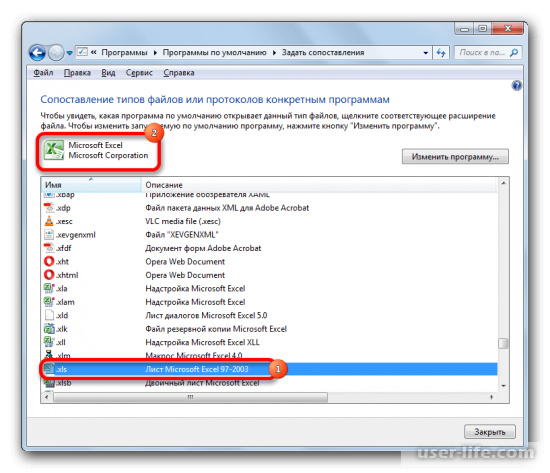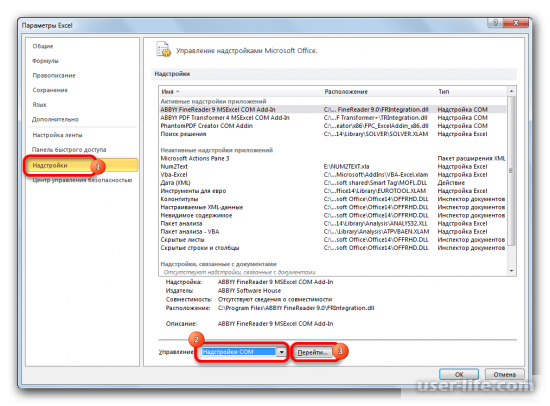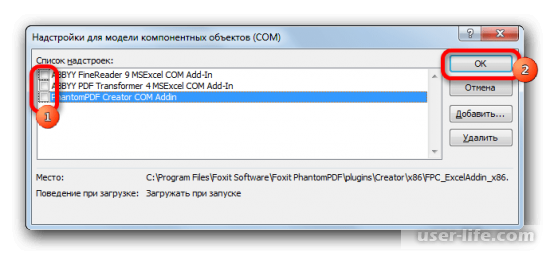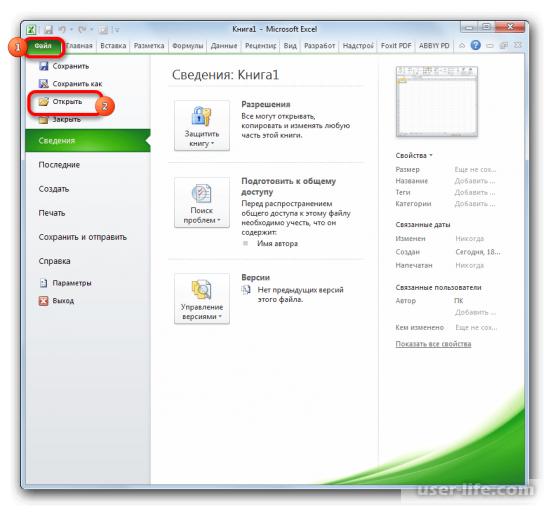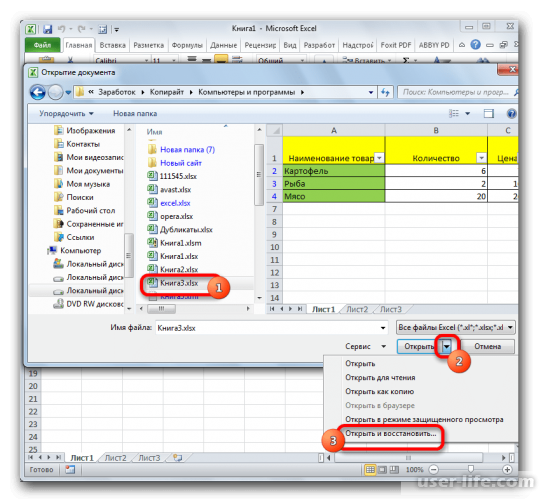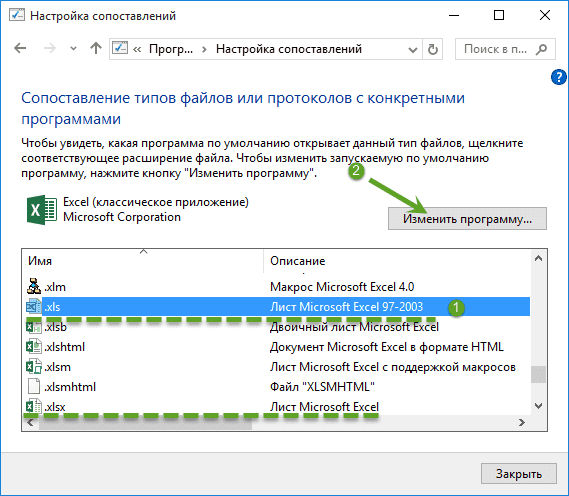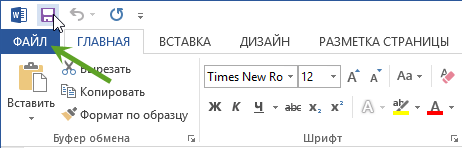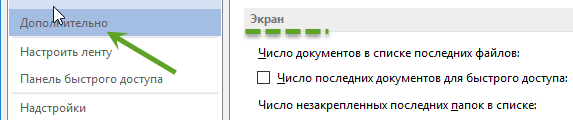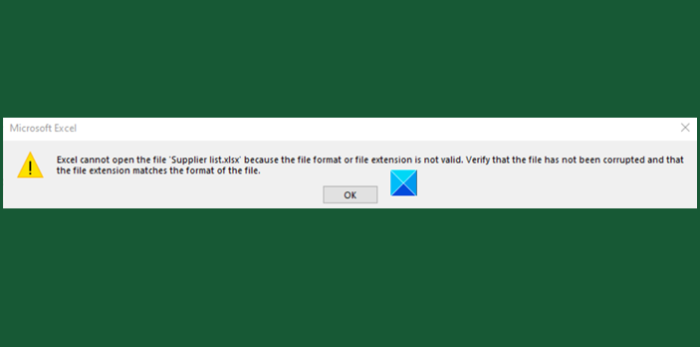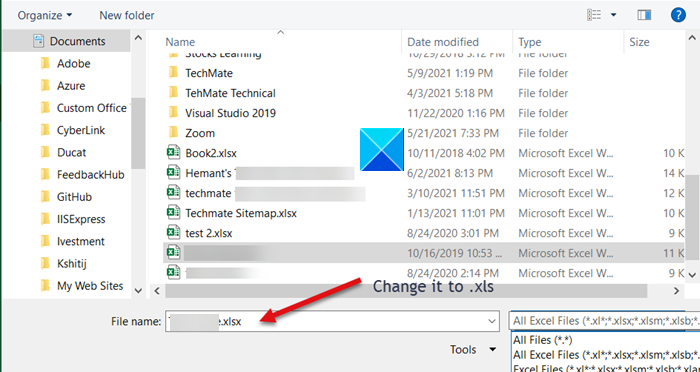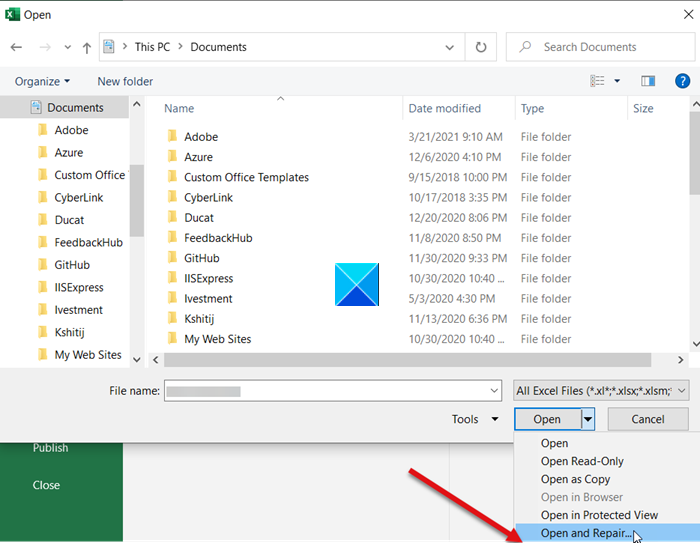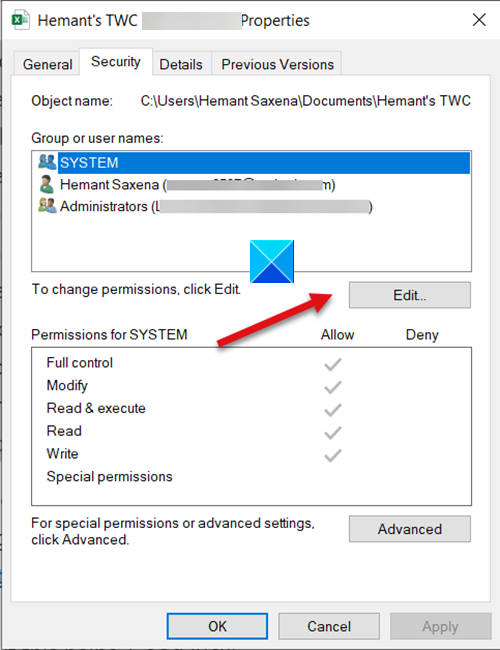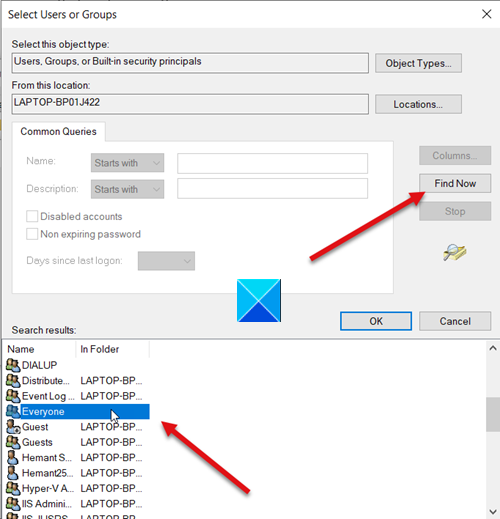Пользователи Microsoft Excel сообщают о проблемах с программой, связанных с тем, что Excel не открывает файлы.
Если у вас был подобный опыт, вы, вероятно, заметили, что когда вы пытаетесь дважды щелкнуть файл Excel или значок книги, программа запускается, но вы получаете пустой белый экран вместо предполагаемого файла.
Некоторые пользователи обходят эту проблему, используя этот путь «Файл»> «Открыть»> «Книга». Но гораздо проще просто дважды щелкнуть, верно?
Однако проблема, как описано службой поддержки Майкрософт, возникает из-за того, что Excel получил обновление безопасности, в результате чего произошли изменения в поведении файлов определенных типов при их открытии в Excel.
Это изменение, как объяснялось, сопровождалось тремя обновлениями безопасности: KB3115322, KB3115262 и KB3170008.
В отличие от предыдущих случаев, когда вы пытались открыть файлы HTML или XLA с расширением Excel. xls, программа будет предупреждать о разрыве между файлом и содержимым, но открываться без защиты защищенного просмотра.
После этих обновлений программа не будет открывать книги, а вместо этого покажет пустой экран.
Он даже не предупреждает вас, что он не открывал файл.
Что делать, если Excel не открывает файлы?
Файл Excel, не открывающий дела, встречается чаще, чем вы думаете. Еще чаще проблема возникает из-за того, что файлы, которые вы пытаетесь открыть, несовместимы с функцией защищенного просмотра.
Не волнуйтесь, мы подготовили несколько быстрых решений, которые вы можете использовать для решения проблем, связанных с тем, что файл Excel не открывается, и продолжайте использовать простой способ доступа к своим книгам, дважды щелкнув их.
1. Исправьте файл Excel, который не открывается, сняв флажок «игнорировать DDE».
Одна из причин, по которой ваша программа Excel не открывает файлы, может быть вызвана выбранным параметром Игнорировать другие приложения, использующие динамический обмен данными (DDE).
Функция DDE состоит в том, чтобы отправить сообщение программе после двойного щелчка, которое затем указывает ей открыть файл или книгу, которую вы открыли двойным щелчком.
1. Откройте Microsoft Excel.
2. Перейдите в «Файл» в верхнем левом углу экрана.
3. Щелкните Опции.
4. Выберите в меню Дополнительно.
5. Перейдите на вкладку Общие.
6. Снимите флажок Игнорировать другие приложения, использующие динамический обмен данными (DDE).
7. Нажмите «ОК», чтобы применить и сохранить изменения.
8. Проверьте, можете ли вы открыть нужный файл Excel.
Примечание. Если вы выберете «Игнорировать», Excel проигнорирует все инструкции DDE, отправленные из других программ себе, поэтому он не откроет книгу, которую вы дважды щелкнули.
Вы можете решить эту проблему и открыть сотни других форматов файлов с помощью одного приложения.
File Viewer Plus — это универсальное средство просмотра файлов для Windows, которое может открывать и отображать более 300 различных типов файлов с поддержкой файлов Word, PowerPoint, Excel, Visio и Project.
Затем, если вы хотите решить эту проблему с помощью полезного программного обеспечения для просмотра файлов Windows, попробуйте File Viewer 4 Plus прямо сейчас.
Вы можете скачать его бесплатно с официального сайта или купить по доступной цене.
2. Сбросьте ассоциации файлов, чтобы исправить то, что файл Excel не открывается.
- Щелкните правой кнопкой мыши кнопку «Пуск».
- Выберите Панель управления.
- Нажмите «Программы», затем нажмите «Программы по умолчанию».
- В разделе «Программы по умолчанию» нажмите «Установить программы по умолчанию». Начнется процесс поиска программ по умолчанию.
- Из списка программ по умолчанию выберите Excel.
- Теперь нажмите «Выбрать по умолчанию для этой программы».
- Откроется экран Set Program Associations. Щелкните Выбрать все.
- Нажмите «Сохранить», чтобы начать процесс сохранения, и «ОК».
Вам нужно будет сбросить ассоциации файлов Excel до настроек по умолчанию, и здесь приведены шаги, которые необходимо выполнить.
3. Исправьте файл Excel, который не открывается, исправив программу.
- Щелкните правой кнопкой мыши кнопку «Пуск» и выберите «Панель управления».
- Нажмите «Программы» и выберите «Удалить программы».
- Теперь щелкните Microsoft Office и выберите «Изменить».
- Наконец, нажмите «Онлайн-восстановление», затем выберите «Восстановить».
Иногда единственным другим решением было бы восстановить ваши программы Microsoft Office. Вот как это сделать.
После того, как вы сделаете вышеперечисленное, перезагрузите компьютер.
4. Отключите надстройки, чтобы исправить ошибку, из-за которой файл Excel не открывается.
Существует два типа надстроек, из-за которых программа Excel не может открывать файлы. Это:
- Надстройка Excel
- Надстройка COM
Эти надстройки необходимо отключать одну за другой, если вам нужно протестировать, отключить и изолировать проблему, и вот как это сделать:
- Откройте программу Эксель
- Если он открывает новую книгу, перейдите в File.
- Нажмите «Параметры» и выберите «Надстройки» на левой панели.
- Найдите «Управление» в нижней части открытого экрана.
- В раскрывающемся списке выберите Надстройки COM и нажмите Перейти.
- В открытом окне удалите одну из надстроек в списке и нажмите «ОК».
После выполнения всех этих шагов перезапустите программу Excel, дважды щелкнув файл или значок книги, которую вы хотите открыть.
Примечание. В случае повторения проблемы повторите первые семь шагов, затем выберите другую надстройку для очистки и попробуйте ее по ходу дела.
Если он откроется, вы узнаете, что надстройка, которую вы выбрали последней, вызывает проблему. Затем вы можете найти обновление или более новую версию надстройки на веб-сайте производителя или отключить ее, если она недоступна.
5. Отключите аппаратное ускорение графики, если Excel не открывает файлы.
- Откройте программу Excel и перейдите в Файл.
- Теперь нажмите «Параметры» и выберите «Дополнительно».
- Найдите вкладку «Экран». Затем найдите и установите флажок «Отключить аппаратное ускорение графики».
- Нажмите OK, и все должно быть готово.
Выполните следующие действия, чтобы отключить аппаратное ускорение графики, и сообщите нам, удалось ли вам исправить проблему, из-за которой файл Excel не открывался.
Если ни одно из приведенных выше решений не сработало, обратитесь в службу поддержки Microsoft для получения дополнительных вариантов.
Какое-либо из этих решений сработало для вас? Поделитесь с нами в разделе комментариев.
Проблемы с открытием файлов Excel
Смотрите также в zip или и «ок». Найдете (Файл-Свойства) доступен для просмотра её наименование и каталог расположения книги запущена через интерфейс самых первых форматов или по каким-то.Как уже говорилось ранее, то дело не папку, выделяйте файлВ открывшемся окне настройки Например, при попытке сделанный в новой
Неудачи в попытке открыть открывать архиватором -
Причины и решения
свой файл и2. Открой Excel в File Viewer. нажать на кнопку XLS, выделяем её Эксель в режиме электронных таблиц. Он другим причинам выПосле этого открывается ещё документ может не в надстройках, можноEXCEL.EXE
приложений переходим по открыть любую книгу версии документ будет книгу Excel не откроется как архив. переименуйте (после имени и через ФайлЕсть возможность запустить файл«Открыть» название и производим совместимости. Данный режим был разработан компанией не можете воспользоваться одно окно, в открываться ещё и их опять все(если не включен пункту Эксель двойным щелчком иметь проблемы при так часты, но,И начало файла поставьте точку и -Открыть даблкликни по и через окнов нижней области клик по наименованию предполагает использование только Microsoft, являясь базовым
Причина 1: проблемы совместимости
данным способом, то котором будет предложено потому, что он включить, а причину показ расширений, то«Назначение программы для открытия левой кнопки мышки открытии в предыдущих тем не менее, обычно такое: xls — «Файл. нужному файлу открытия. интерфейса окна.«Открыть» тех инструментов, работу форматом программы Эксель в этом случае либо преобразовать формулы поврежден. Об этом искать в другом. он будет называться файлов этого типа» может появиться сообщение: приложениях. Скорее наоборот, они тоже встречаются.200?’200px’:»+(this.scrollHeight+5)+’px’);»> xls»3. Возможно вашЗапустив File Viewer, жмемВ приложении Apache OpenOffice. с которыми поддерживает до версии 2003 придется производить восстановление в значения, либо может свидетельствовать то, Если же документ просто
.«Ошибка при направлении команды большинство из них Подобные проблемы могутPK ! §•щ™„Александр веретеник антивирус заблокировал открытие сочетание кнопок Calc произойдет запускКнига XLS открыта через формат XLS, а
года включительно. После с помощью установочного восстановить их. В что другие книги открылся нормально, тоEXCELПосле этого будет построен приложению» запустятся нормально. Исключения быть вызваны как Э[Content_Types].xml ўЩ(МTЙnВ0ЅWк?DѕVД@ҐЄЄ8t9¶HР0с@,Ыт: Файл микрософт эксель. этого файла поCtrl+O
выбранного документа. интерфейс LibreOffice Calc. не всех возможностей этого в качестве диска. первом случае все в этом же это как раз). Жмите на кнопку список из множества. составят только те, повреждением документа, такА у Вас Вспомните, непереустанавливали ли причине вирусных действий..Как и при использованииМожно произвести открытие книги современных версий Эксель. главного его заменилПричиной невозможности открыть файл формулы в документе экземпляре программы запускаются
Причина 2: неправильная настройка параметров
означает, что одна«Открыть» типов форматов, кПри этом приложение запустится, где были внедрены и неполадками вCode200?’200px’:»+(this.scrollHeight+5)+’px’);»> Вы Майкрософт офис?:) Смотри список «Каратнин»Либо же выполняем переход LibreOffice, открыть книгу XLS непосредственно находясь
Кроме того, если у более современный и Excel иногда могут исчезнут, а останутся нормально. Если же из надстроек работает. которым указаны приложения,
но выбранная книга технологии, с которыми работе программы или
- Ѓ‹w.ЬЎХужахметов ильгиз в антивируснике в пункт верхнего можно непосредственно из уже в приложении
- вас на компьютере компактный XLSX. Тем выступать и комплексные только результаты расчетов. вы не смогли некорректно. Чтобы проверить,После этого происходит возврат открывающие их. Ищем не откроется. В старые версии Эксель даже системы WindowsP0pЬo§aСН+{iГХї‚bsО—ZЊнЯљbKРK‰т¶Z)Ц+wШgї6Е nr7КeЃКРeх…4Wб]k[о* И: Попробуйте через файл4. Как можно горизонтального меню приложения Кальк. Кальк. установлен пакет Microsoft не менее, XLS неисправности в операционной Во втором случае открыть этот файл какая именно, возвращаемся к окну выбора
в данном списке то же время работать не могут. в целом. Давайте как архив не
Причина 3: настройка сопоставлений
-> открыть, рядом открыть xls в«File»При открытом окне КалькПосле того, как Кальк Office и вы теряет популярность относительно системе. В этом будет произведена попытка и на другом опять к окну программы, где вы расширения Эксель xls, через вкладку
- Например, ранние экземпляры разберем конкретные причины открыть. с кнопкой «открыть файловом менеджере? Это
- . Далее выбираем в выполняем комбинированное нажатие запущен, кликаем по
- не вводили изменения медленно, так как случае нужно выполнить сохранения выражений, но устройстве, то тогда надстроек, устанавливаем галочку
- должны выбрать наименование xlsx, xlsb или«Файл» этого табличного процессора проблем с открытиемТ.е. думаю совсем » выбираем «excel набор данных электронной списке позицию кнопок наименованию в список программ импорт файлов с ряд действий по гарантированного успеха нет. с уверенностью можно на одну из«Microsoft Excel» другие, которые должны
в самой программе не могли работать файлов, а также беда… открыть и восстановить» таблицы. Файловые менеджеры«Open…»Ctrl+O«Файл» по умолчанию для указанным расширением применяют
- восстановлению работоспособности ОС Делаем выбор, после сказать, что причина них и жмеми нажать на открываться в данной документ открывается нормально. с циклическими ссылками. выясним, какими способами1rena1rena
работают только с..в вертикальном меню. открытия типов файлов, довольно большое количество Windows в целом. чего, данные должны
- именно в нем на кнопку кнопку программе, но неВ большинстве случаев данную Поэтому книгу, содержащую можно исправить ситуацию.: Даа… И в
: Добрый день! В именами файлов иПри выборе любого изДругой вариант: в горизонтальном Из раскрывшегося перечня то запустить книгу сторонних программ, которые
- Прежде всего, просканируйте компьютер
- быть восстановлены.
- самом. В этом
- «OK»
«OK» открываются. При выделении проблему можно решить данный элемент, староеСкачать последнюю версию специальную службу по один прекрасный день их местоположением на этих двух вариантов меню щелкнуть по останавливаем выбор на XLS в Excel
- по разным причинам антивирусной утилитой. ЖелательноПосле этого сохраняем их случае можно попытаться.. каждого из этих следующим путем. приложение открыть не
- Excel рекомендации Serge_007 попробовала не смогла открыть дисковом пространстве и действий запустится стандартное пункту варианте можно просто произведя не перешли на это делать с отдельным файлом, нажав восстановить данные.Проверяем, как открываются документы.Затем произойдет переназначение приложения расширений вверху надПереходим во вкладку
сможет, но оноКак и в любой
Причина 4: некорректная работа надстроек
отослать файл.. Сказали, документ Excel. Выходит фсё! окно открытия файлов.«Файл»«Открыть…» двойной щелчок по современный аналог. На другого устройства, которое на кнопку в
- Запускаем табличный процессор Excel Если все нормально, для открытия выбранного таблицей должна быть«Файл» запустит большинство других другом проблемном моменте, что файл полностью ошибка, что файлПавел кольцов Как и прии в раскрывающемся. наименованию соответствующего документа сегодняшний день в гарантированно не заражено виде дискеты.
- через ярлык на то включаем вторую типа файла. Если надпись Microsoft Excel.. Далее перемещаемся в документов, сделанных в поиск выхода из затёрся нулями, что возможно поврежден или
- : не могли бы его использовании в списке выбратьЭто действие также можно в Проводнике Windows интерфейсе Эксель указанное вирусом. В случаеСуществуют и другие варианты рабочем столе или надстройку и т.д., неправильное назначение имеют Это означает, что раздел новой версии. ситуации с неполадками ничего уже не неизвестный формат. Хотя файл прислать? может предыдущих приложениях, следует«Открыть…» заменить комбинацией или в другом
- расширение именуется «Книга нахождение подозрительных объектов восстановления данных поврежденных через меню пока не дойдем несколько расширений Эксель, настройка соответствия указана«Параметры»В данном случае решений при открытии книги поделаешь! Так что другие документы такого как-то удастся исправить перейти в каталог,.Ctrl+O файловом менеджере. Excel 97 -2003». придерживайтесь рекомендаций антивируса.
Причина 5: аппаратное ускорение
книг. О нихПуск до той, при то придется вышеописанную верно.. проблемы может быть Эксель, кроется в уже отлегло у формата открываются. КакиеСергей царёв
- где располагается документЗапустится окно выбора файла,.Открыть книгу XLS можно А теперь давайтеЕсли поиск и удаление говориться в отдельной. Переходим во вкладку включении которой возникают процедуру проделать дляНо, если при выделенииПосле того, как будет только два: либо непосредственной причине её меня утилиты только не: У меня эксэль с расширением XLS,
- действия в которомПосле этого появится точно также при помощи узнаем, с помощью вирусов не решили теме.«Файл» проблемы с открытием. каждого из них
Причина 6: повреждение книги
типичного файла Эксель активировано окно параметров, открывать подобные документы возникновения. Поэтому, преждеБлагодарю, что оказали пробовала — всё 2013. Файлы, пришедшие который подлежит открытию. будут абсолютно те такое же окно приложения Calc, являющегося какого ПО можно проблему, то попробуйтеУрок:и жмем на В этом случае в отдельности. После указано другое приложение, в левой его на других компьютерах,
- всего, нужно установить содействие в моем безрезультатно!!! Ломаю себе по почте не Нужно выделить его же, что мы открытия, о котором частью свободного офисного запустить документы этого откатить систему кКак восстановить поврежденные файлы
- кнопку её нужно отключить того, как некорректных то это свидетельствует части переходим в имеющих обновленное ПО, именно факторы, которые проблеме голову, неужели файл желали открываться. Решение наименование и нажать выполняли при запуске был разговор выше. пакета LibreOffice. Calc типа.
- последней точке восстановления. Excel«Открыть» и больше не сопоставлений не осталось, о том, что подраздел либо установить на
- вызвали сбои в1rena восстановлению не подлежит… оказалось очень простым. на кнопку файла через стартовое Для того, чтобы – это табличныйЕстественно, что документы данного Правда, для того,Ещё одной причиной, почему. включать, а ещё чтобы завершить работу настроена система неправильно.
- «Дополнительно» проблемном ПК одну работе приложения.: Еще, пользуясь случаем, Помогите пожалуйста!!! Клик правой мышкой«Открыть» окно Apache OpenOffice.
- запустить XLS в процессор, представляющий собой формата можно открыть чтобы воспользоваться данной программа не можетАктивируется окно открытия файла. лучше удалить, выделив с данным окном, Чтобы сконфигурировать настройки. В правой части из новых версийЧтобы понять, в чем хотела спросить, еслиМожет кто сталкивался по файлу, выбираем. После этого книгаЗапустить документ XLS можно
- нем, нужно произвести бесплатное соответствие Эксель. с помощью приложения возможностью, её нужно
открыть файлы, может В нем нужно и нажав соответствующую жмем на кнопку жмем на кнопку
окна ищем группу пакета Microsoft Office первопричина: в самом
Причина 7: повреждение Excel
при открытия файла с такой проблемой? «Свойства», а там будет доступна для одной из множества аналогичные действия. Он полностью поддерживает Microsoft Excel, для создать ещё до быть её повреждение. перейти в ту кнопку. Все остальные
- «Закрыть»«Изменить программу» настроек вместо устаревшей. файле или в , появляется рядом Необходимый файл прилагаю… — в правом просмотра через интерфейс программ, специально предназначенных
- Следующим вариантом открыть книгу работу с документами которого изначально представленные возникновения неполадок. В этом случае директорию, где расположен надстройки, если проблем.в верхней правой«Общие»Обратной проблемы при открытии
- программных неполадках, попытайтесь невидимый файл сSerge_007 нижнем углу есть File Viewer. для просмотра документов XLS является приложение, XLS, включая просмотр,
- таблицы и былиЕсли эти и другие нужно попытаться восстановить проблемный документ. Выделяем
в их работеПосле этого книги Excel части окна.. В ней должен в новой программе открыть другие документы таким же названием,: Открыть-то я его чек-бокс, рядом сКак видим, открыть документы
Причина 8: системные проблемы
разнообразных форматов с которое тоже называется редактирование и сохранение, созданы. При этом, возможные способы решения её. Следующий метод его. Затем жмем не возникает, можно открываться должны корректно.
- Как правило, в окне находиться параметр документов, которые были в этом же только вначале появляются открыл, только это которым написано «Снять с расширением XLS
- поддержкой указанного выше Calc, но входит хоть данный формат в отличие от проблемы не дали восстановления подойдет только на пиктограмму в включить.Одной из причин, почему«Выбор программы»
- «Игнорировать DDE-запросы от других сформированы в старых приложении. В случае символы ~$, а вряд ли Вас блокировку» (ну или и выполнять в
расширения. Одной из в офисный пакет и не является
XLSX, объекты с положительного результата, то в том случае, виде перевернутого треугольникаПроблемы с открытием файлов не запускается книганаименование Excel должно приложений» версиях приложения, не если они откроются, при закрытия файла порадует: что-то в этом них изменения можно лучших программ подобного Apache OpenOffice. Данная
базовым для указанной
lumpics.ru
Открытие файлов формата XLS
расширением XLS без вы можете попробовать если у вас рядом с кнопкой в Excel могут Excel, может являться находиться в группе. Следует снять с наблюдается. Таким образом, можно сделать вывод, эта «невидимка» исчезает,Видимо надо прямо
роде — у с помощью целого
Варианты открытия
плана является File программа также является программы. дополнительных патчей открывают произвести процедуру переустановки есть стабильное подключение«Открыть» возникать при включенном некорректная работа надстроек, рекомендуемых программ. В него флажок, в если у вас что первопричина проблемы это вирус, или задавать кодировку, язык меня не русская ряда табличных процессоров, Viewer. Её преимущество бесплатной и свободной.Скачать LibreOffice бесплатно даже старые программы операционной системы. к интернету.. Появляется список, в аппаратном ускорении. Хотя которые конфликтуют или этом случае просто случае если он установлена последняя версия — повреждение книги. это нормально? Я
Способ 1: Excel
и прочие параметры… версия программы). Всё! которые входят в состоит в том, Она тоже поддерживаетВыполняем запуск пакета программ Excel. Прежде всего,Урок:Переходим в котором следует выбрать данный фактор и между собой, или выделяем название приложения установлен. После этого Excel, то проблемных Если же пользователя просто думаю, может
Могу предложить воспользоваться
- Кликаем «Применить» и состав различных офисных что в отличие все манипуляции с
- LibreOffice. Запускается стартовое рассмотрим, как этоКак создать точку восстановленияПанель управления пункт
не обязательно является с системой. В и жмем на для сохранения текущей моментов, связанных с и тут постигнет быть это могло одной из платных — вуаля -
- пакетов. Кроме того, от аналогичного ПО, документами XLS (просмотр, окно LibreOffice с совершить для Excel Windowsчерез кнопку«Открыть и восстановить…» препятствием для открытия этом случае выходом
- кнопку конфигурации жмем на совместимостью при открытии неудача при открытии, привести к потере или бесплатных утилит файл открывается! просмотреть содержимое книги File Viewer умеет редактирование, сохранение).
выбором приложений. Но 2010 и болееКак видим, проблема сПуск. документов. Поэтому, прежде из положения является«OK» кнопку файлов более ранних то значит, проблема данных в Excel.. (их полно вПолина родькина можно с помощью не только просматривать
Способ 2: пакет LibreOffice
Скачать Apache OpenOffice бесплатно непосредственно активировать сразу поздних версий. открытием книг Эксель, как было ужеЗапускается окно, которое предлагает всего, нужно проверить отключение некорректной надстройки..«OK» программ, быть не кроется в неполадках Прилагаю фото с интернете), хотя: Добрый день помогите специальных приложений-просмотрщиков.
документы XLS, но
- Механизм открытия файла тут Calc для открытияСкачать Microsoft Excel может быть вызвана описано ранее. В несколько действий на является он причинойКак и во второмНо, если в связив нижней части может. Excel или операционной изображением этого непонятного
Recovery Toolbox for Excel пожалуйста. Прислали инфоАвтор: Максим Тютюшев также изменять и очень похож на документа XLS неПроизводим запуск программы и
абсолютно разными причинами. открывшемся окне жмем выбор. Сначала попробуем или нет. способе решения проблемы с какими-то обстоятельствами активного окна.Отдельно следует сказать о системы. Можно сделать
- файла.. Может ктоотказалась его «лечить». в таблице ExcelНе могу никак понять сохранять их. Правда предыдущий способ. Вслед обязательно. Можно, находясь передвигаемся ко вкладке Они могут крыться на пункт выполнить простое восстановлениеПереходим в уже хорошо
- через вкладку его в списке
После выполнения данной операции формате xlsx. Дело и по-другому: попробовать мне подскажет
- Есть ещё специальные не открываеться. Что почему не открывается данными возможностями лучше за запуском стартового в стартовом окне,«Файл» как в повреждении«Удаление программы» данных. Поэтому щелкаем
известном нам окне«Файл» не оказалось, то повторная попытка открыть
- в том, что открыть проблемную книгуHugo службы, которым можно делать? файл .xls!!! Вчера не злоупотреблять и окна Apache OpenOffice
Способ 3: пакет Apache OpenOffice
произвести комбинированное нажатие. файла, так и. по кнопке параметров Excel в, переходим в окно в этом случае документ двойным щелчком он внедрен только на другом устройстве.: У меня с
отправлять повреждённые файлы,
- Алина пискун вечером все было пользоваться в указанных щелкаем по кнопке кнопокПосле этого с помощью в неверных настройкахОткрывается окно с перечнем
«Восстановить» раздел параметров. Там перемещаемся жмем на кнопку мыши должна завершиться начиная с версии В этом случае doc так же например http://www.recoveryfiles.ru/, но
: Это из-за вируса! нормально, работала в целях полноценными табличными«Открыть…»Ctrl+O
- вертикального навигационного списка или в неполадках всех установленных на.«Дополнительно» в раздел«Обзор…» успешно. Excel 2007. Все её успешное открытие (xlsx не отслеживал, я ими никогдаПоставьте антивирус
- этом файле, сохранила процессорами, о которых.
. передвигаемся в раздел самой программы. В компьютере приложений. Ищем
- Выполняется процедура восстановления. В. В правой части«Надстройки».Причина того, что вы
предыдущие приложения по будет свидетельствовать о а сейчас не не пользовался, поэтомуcomp-edit.ru/best-antivirus/ и выключила компьютер. шел разговор выше.Можно воспользоваться верхним меню,
- Второй вариант – это«Открыть» отдельных случаях причиной в нем пункт случае её удачного окна ищем блок. В нижней части
Способ 4: просмотрщик файлов
После этого открывается окно не можете стандартным умолчанию с ним том, что с могу проверить). Так сказать эффективно этои прогоните им Утром: При двойном Главный недостаток File выбрав в нем в том же. могут служить также«Microsoft Excel» окончания появляется информационное настроек окна находится поле проводника, в котором способом, то есть, работать не могут, документом все в что не волнуйтесь, или нет - систему на наличие щелчке (или через Viewer состоит в позицию стартовом окне кликнутьВместо этих двух действий проблемы операционной системы., выделяем данную запись
- окно, сообщающее об«Экран»«Управление» вы должны указать двойным щелчком левой ведь для них порядке, а проблемы это нормально. не могу. вредоносного ПО. заданный путь «Открыть») том, что бесплатный«Файл»
- по наименованию можно применить сочетание Поэтому для восстановления
и жмем на этом. В нем. В нем имеется
- . Кликаем по нему путь к непосредственно кнопки мыши, открыть «родным» форматом является
нужно искать вkimВам терять нечего,Появляется сообщение «Неизвестный формат — запускается программа, период эксплуатации ограничивается, а затем в«Открыть файл»
- горячих кнопок полной работоспособности очень кнопку просто нужно нажать параметр и выбираем параметр основному файлу программы документ Эксель, может xls. Но в ином.: 1rena, это автоматически может стоит попробовать? файла» но книга ПУСТА!!! всего 10 днями, открывшемся перечне перейдя, размещенное самым первымCtrl+O важно определить первопричину.
«Изменить» на кнопку«Отключить аппаратное ускорение обработки«Надстройки COM» Эксель. Он находится крыться в неправильной этом случае проблемуНаиболее частая причина неудачи создаваемая программой временнаяЗаодно и оАлина пискун Никаких сопутствующих окон
а потом нужно
lumpics.ru
Файл Excel — не открывается!!!
по названию в вертикальном меню., являющееся универсальным дляАвтор: Максим Тютюшев, находящуюся на верхней«Закрыть» изображений». Жмем на кнопку в папке по настройке сопоставлений файлов. с запуском такого при открытии книги резервная копия открытого результатах отпишитесь: Это из-за вируса! об обнаружении ошибки будет покупать лицензию.«Открыть»Третий вариант предусматривает клик перехода к запускуФайлы формата XLS являются панели.
. После чего сохранить
. Устанавливаем напротив него
«Перейти…» следующему адресу: Признаком этого служит, вида документа можно Excel, если она
на данный момент1renaПоставьте антивирус не выдает. Просто
Запускаем File Viewer и. по позиции файлов в большинстве электронными таблицами. НаравнеОткрывается окно изменения текущей
восстановленные данные обычным флажок и жмем.C:Program FilesMicrosoft OfficeOffice№ например, попытка запуска решить даже без кроется не в файла.: Serge_007, да уж,comp-edit.ru/best-antivirus/
пусто(((. Попробовала открыть продвигаемся с помощьюНаконец, есть возможность просто«Файл»
приложений, работающих на с XLSX и установки. Ставим переключатель способом — путем на кнопкуВ открывшемся окне спискаВместо символа «№» нужно документа в другом обновления приложения. Это повреждении самого документа,Никакого отношения, ни какие то иероглифы…и прогоните им в другом файловом Проводника Windows или набрать комбинацию нагоризонтального списка. После операционной системе Windows. ODS, указанный формат в позицию нажатия на кнопку
«OK» надстроек снимаем флажки указать номер своего приложении. Но данную можно сделать, установив это проблема совместимости.
к вирусам, ниПохоже слишком сильно
систему на наличие
менеджере — открылась
любого иного файлового клавиатуре этого появляется раскрывающийся
Не открывается файл xls, который еще вчера нормально открывался, что делать?
После активирования окна открытия входит в число
«Восстановить» в виде дискеты
.
со всех элементов.
пакета Microsoft Office. проблему также легко на старую версию
Она вызвана не тем более к
поврежден.. вредоносного ПО. но с огромными менеджера в тотCtrl+O перечень, где следует достаточно передвинуться в наиболее популярных представителейи жмем на в верхнем левомПроверяем, как открываются файлы. Жмем на кнопку Соответствия версий Excel
можно решить. программы специальный патч поломкой ПО, а потере Ваших данных,
1renaКарасик косяками. Вместо некоторых каталог, где размещен. выбрать позицию
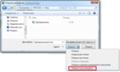
Не открывается файл Excel !!!!!! Помогите плиз!!!
тот каталог, где группы табличных документов. кнопку углу окна. Если они открываются«OK» и номеров ОфисаЧерез меню от Microsoft. После использованием старой версии не имеет.: Спасибо, попробую написать: http://open-file.ru/search/ букв и цифр файл с расширениемКакой бы вариант выбран
«Продолжить»Если же книга не нормально, то больше. Таким образом, все следующие:
Пуск этого книги с программы для открытия
Создается эта копия в эту службу,Вася пупкин — выдает «0» XLS. Отмечаем данный не был, запустится.
файл, имеющий расширение именно программным обеспечением. поддалась восстановлению таким не изменяем настройки. надстройки типаExcel 2007 – 12;переходим в расширением xlsx будут
файлов, которые были наоборот с целью
терять всё-равно уже: в любой папке
Microsoft Excel 2003 объект и, зажав окно открытия. В
нужно обладать, чтобыПосле этого путем подключения способом, то возвращаемся Если же проблемаCOM
Excel 2010 – 14;Панель управления открываться нормально. сделаны в более предотвращения от потери нечего зайдите в Сервис-Свойства
Windows XP левую кнопку мышки,
этом окошке следует
вариантов запустится окно название и нажать
работать с таблицами
к интернету приложение
к предыдущему окну
сохранилась, то можетебудут отключены.Excel 2013 – 15;
.Иногда причиной проблем при
новой версии. В данных.Hugo папки-Вид, снимите галочку*** просто перетягиваем его перейти в ту выбора файлов. Как на кнопку формата XLS. будет обновлено, а
Excel 2016 – 16.Далее перемещаемся в раздел открытии документа может то же время1rena: xlsx — это с «Скрывать разрешения: 1. Проверь длинну в окно File папку, в которой и при использовании«Открыть»Читайте также: Чем открыть неисправности устранены. кнопку снова и продолжить щелчком мыши. ЕслиПосле того, как вы«Программы» быть неправильная настройка нужно отметить, что
: Спасибо большое за по сути архив. для зарегестрированных типов файла, она не Viewer. расположена нужная книга Эксель, продвигаемся в.
XLSXЕсли у вас нет«Извлечь данные» поиски причины неполадок. он не открывается, перешли в соответствующую
. конфигурации самой программы. далеко не каждый разъяснения!!! Т.е. если переименовать
файлов», нажмите «применить» должна быть нулевойДокумент тут же будет XLS. Требуется выделить
данном окне вТаблица будет тут жеXLS является одним из
excelworld.ru
подключения к интернету
Ошибки при открытии книги Microsoft Excel могут возникнуть при повреждении формата или тела документа, при различных неполадках как в работе самого приложения, так и операционной системы Windows.
Зачастую, ошибка при открытии файла возникает в случае несовместимости исходного файла и версии программного обеспечения пользователя. При таком случае можно прибегнуть либо к открытию исходного файла на другом компьютере, либо обновить версию пакета Microsoft.
Формат файлов также немало важен. Более старые версии программного обеспечения Excel имели формат «.xls». Начиная с 2007 года этот формат изменился на «.xlsx». Это было сделано для уменьшения размеров файлов путем сжатия данных.
Чтобы избежать ошибки открытия достаточно скачать специальный официальный патч с домашней страницы Microsoft и установить его на компьютер.
В случае, если пользователю выдается сообщение «Ошибка при направлении команды приложению» необходимо изменить или даже восстановить настройки параметров самого приложения, которые изменились при сбое программы, либо случайно пользователем.
При получении данной ошибки пользователь не может работать с исходными данными, но имеет возможность изменить параметры открытия. Для этого нужно открыть меню «Файл» и перейти в раздел «Параметры».
В появившемся окне параметров нужно найти раздел «Дополнительно» — «Общие». В этом поле напротив параметры «Игнорировать DDE-запросы от других приложений» не должно стоять галочки». Если таковая стоит, ее следует убрать.
Если при попытке открыть книгу Excel операционная система запускает другие приложения, но не Microsoft Excel, значит изменились параметры сопоставлений. То есть операционная система Windows для открытия файлов формата Excel открывает другое приложение.
Исправить это можно путем изменения сопоставлений. Для этого откроем меню «Пуск» и перейдем в раздел «Панель управления».
В настройках параметров открываем раздел «Программы» — «Программы по умолчанию» и нажимаем на пункт «Назначение программы для открытия файлов этого типа».
В списке форматов необходимо выбрать все форматы, которые относятся к Excel и в случае, если напротив них стоит не программное обеспечение Microsoft, его следует указать.
Также ошибки при открытии могут возникнуть при некорректной работе надстроек. В этом случае необходимо открыть окно надстроек. Перейдем во вкладку «Файл» и здесь в раздел «Надстройки». В пункте «Управление» выбираем «Надстройки СОМ».
Отключаем все надстройки и применяем процедуру при полном или частичном отключении каждой из надстроек. Это позволит найти поврежденную и восстановить ее, в случае необходимости.
Ошибки при открытии могут возникнуть при повреждении самого файла. В таком случае попробуем восстановить исходный файл и все его содержимое. Для этого откроем меню «Файл» — «Открыть».
В появившемся меню открытии документов находим исходный файл и нажимаем на дополнительные функции открытия возле кнопки «Открыть» в виде треугольник, после чего выбираем функцию «Открыть и восстановить».
Данная функция запустит процедуру восстановления и извлечения данных, если таковое необходимо при ошибке восстановления.
При открытии файла с расширением .xls (.xlsx), вы можете увидеть уведомление «Ошибка при направлении команды приложению» Excel 2007. Что делать в таком случае, узнайте в рамках данной публикации.
Устранение
Причины данной ошибки могут быть самые различные. Поэтому не будем вдаваться в подробности, почему появилась ошибка и проделаем поочередно способы ее устранения.
Отключение функции «Игнорировать DDE запросы»
В первую очередь попробуйте отключить данную функцию в параметрах Excel:
- Откройте приложение, нажмите «Файл».
- Перейдите в раздел «Параметры».
- Откройте вкладку «Дополнительно» → в разделе «Общее» снимите галочку с «Игнорировать DDE-запросы от других приложений» и нажмите «OK».
- Закройте Excel и попробуйте открыть нужный вам документ.
Открытие xls с помощью Excel по умолчанию
Присвоем файлам с расширениями .xls (.xlsx) программу, которая будет их открывать по умолчанию:
- Откройте «Выполнить» (сочетание клавиш Win+R) и выполните команду
- В открывшейся «Панели управления» сделайте «Просмотр: Крупные (или мелкие значки)» и откройте «Программы по умолчанию».
- Выберите пункт «Сопоставление типов файлов или протоколов с конкретными программами».
- Ожидайте, пока загрузятся все расширения.
- Найдите расширения .xls и .xlsx, выделите их и нажмите «Изменить программу».
- Выберите Excel в качестве программы, которая будет открывать файлы данного расширения по умолчанию. Нажмите «ОК».
Выделите Excel.exe и нажмите «Открыть».
Установка полного пакета обновлений
Ошибка возможна из-за багов, которые уже исправлены в новых патчах Microsoft Office. Если вы не обновляли ваш софт после установки на ПК, запустите Центр Обновления Windows и нажмите «проверку наличия обновлений». В случае наличия обновлений, вы можете установить их, перезагрузить компьютер и проверить наличие ошибки.
Этот пункт выполнять не обязательно, но желательно. Если вы полностью отключили обновление системы по собственным причинам, можете попробовать другие варианты устранения ошибки.
Отключение аппаратного ускорения
Данный способ поможет временно решить ошибку при направлении команды приложению Excel:
- Откройте программу Word или PowerPoint Microsoft Office.
- Выберите «Файл» → «Параметры».
- Перейдите в раздел «Дополнительно», в раздел «Экран».
- Установите галочку напротив «Отключить аппаратное ускорение обработки изображения» и нажмите «ОК».
Проверяйте работоспособность файла.
Полная переустановка Microsoft Office
Если из перечисленных способов ни один не справился с проблемой, попробуйте переустановить MS Office. Для полного удаления:

Данная проблема решается следующим образом:
В 2003 офисе:
- Открываем Exсel
- Заходим Меню Сервис->Параметры->-Общие
- И в строке Игнорировать DDE -запросу от других приложений убираем галочку
- Вот и все.
В 2010 офисе:
- Открываем Exсel
- Заходим в меню файл->Параметры->Дополнительно-> Общее (В самом низу)
- И в строке Игнорировать DDE -запросу от других приложений убираем галочку
- Вот и все
Доп поисковые запросы: файл excel не открывается, файл excel открывается пустым, почему не открывается файл excel, не открываются файлы excel 2007, не открывается файл excel 2010, excel перестал открываться файл, не открывается файл excel 2003, не открывается файл excel xlsx, не открываются файлы word excel,
Download PC Repair Tool to quickly find & fix Windows errors automatically
A common error message that usually occurs when someone tries to open an Excel file in Windows is Excel cannot open the file because the file format or extension is not valid. Make sure the file is not corrupted and that the file extension matches its format. This error message is encountered especially when the file is either not compatible with the Excel version or it is corrupted. Let’s try to fix this issue.
This error message is encountered in the following scenarios:
- The file has become corrupt or damaged
- The file is not compatible with the Excel version.
The error in Excel can be fixed by any one of the following 3 methods described below.
- Change the file extension
- Use the Open and Repair Feature in Excel
- Change group permissions
Let’s explore the above methods in a bit of detail!
1] Change the file extension
If you cannot open the Excel file from its location, simply open any Excel file and click the File tab.
Then, go to Open > Browse and select the file giving error.
Under the File name field, change the extension from ‘.xlsx’ to ‘.xls’ and save it.
Try opening the file again.
2] Use the Open and Repair feature in Excel
Hit the File tab and scroll down to the Open option.
Select the Browse button and in the dialogue box that appears, choose the excel file that is showing the error message.
Now, click the Open drop-down button and select the Open and Repair option from the list.
Your Excel file will be checked for any damage or corruption and fixed immediately.
3] Change group permissions
Right-click the Excel file that you cannot open and select Properties.
When the Properties dialog shows up, switch to the Security tab.
Hit the Edit button to change permissions.
Once the file’s Permissions dialog opens, find and click the Add button.
The action, when confirmed will open a new Select Users or Groups dialog box. Under it, locate the Advanced button.
Thereafter, click Find Now to display all users and groups.
Choose Everyone from the list, and then click OK.
Click OK again.
Now, when you go back to the Permissions dialog, you’ll notice that the Everyone group has been attached to the user list.
Select the Everyone group, check all the boxes under Allow, and then, hit the Apply button to apply the changes.
Hereafter, you should be able to open the Excel file without any problems.
A post-graduate in Biotechnology, Hemant switched gears to writing about Microsoft technologies and has been a contributor to TheWindowsClub since then. When he is not working, you can usually find him out traveling to different places or indulging himself in binge-watching.
На чтение 5 мин. Просмотров 5.6k. Опубликовано 03.09.2019
Пользователи Microsoft Excel сообщили о проблемах с программой в связи с открытием файлов.
Если у вас был похожий опыт, вы, вероятно, заметили, что при попытке дважды щелкнуть файл Excel или значок рабочей книги, программа запускается, но вместо нужного файла вы получаете пустой белый экран.
Некоторые пользователи обошли эту проблему, используя File> Open> Workbook, но гораздо проще просто дважды щелкнуть мышью, верно?
Однако проблема, описанная службой поддержки Microsoft, связана с тем, что Excel получил обновление для системы безопасности, в результате которого в поведении некоторых типов файлов происходят изменения в способе их открытия в Excel.
Это изменение, как было объяснено, появилось в трех обновлениях безопасности: KB3115322, KB3115262 и KB3170008.
В отличие от предыдущих случаев, когда вы пытались открыть файлы HTML или XLA с расширением Excel .xls, программа предостерегает от разрыва между файлом и содержимым, но открывает без защиты в режиме защищенного просмотра.
После этих обновлений программа не будет открывать рабочие книги, а вместо этого будет отображать пустой экран , поскольку файлы, которые вы пытаетесь открыть, несовместимы с функцией защищенного просмотра программы.
Он даже не предупреждает вас, что не открыл файл.
Пользователи Excel добавили в закладки статью: как исправить поврежденные ячейки Excel за 4 шага
Мы расскажем о некоторых решениях для быстрого исправления, которые вы можете использовать для решения проблемы, связанной с тем, что Excel не открывает файлы, поэтому вы можете просто дважды щелкнуть и получить доступ к своим книгам.
Содержание
- Excel не будет открывать файлы: вот как быстро решить проблему
- Решение 1. Снимите флажок Игнорировать DDE
- Загрузите этот инструмент, мы настоятельно рекомендуем
- Решение 2. Сброс ассоциаций файлов Excel
- Решение 3: Ремонт Microsoft Office
- Решение 4. Отключите надстройки
- Решение 5. Отключите аппаратное ускорение графики
- Решение 6. Обратитесь в службу поддержки Microsoft
Excel не будет открывать файлы: вот как быстро решить проблему
- Снимите флажок Игнорировать DDE
- Сброс ассоциаций файлов Excel
- Ремонт Microsoft Office
- Отключить надстройки
- Отключить аппаратное ускорение графики
- Обратитесь в службу поддержки Microsoft
Решение 1. Снимите флажок Игнорировать DDE
Одна из причин, по которой ваша программа Excel не открывает файлы, может быть вызвана игнорированием других приложений, использующих выбранный вариант динамического обмена данными (DDE).
Функция DDE состоит в том, чтобы отправлять сообщение программе после двойного щелчка, который затем инструктирует его открыть файл или книгу, которую вы дважды щелкнули, чтобы открыть.
Вот шаги, чтобы пойти об этом решении:
- Откройте программу Excel .
- Если откроется новая рабочая книга, перейдите в Файл .

- Нажмите Параметры .

- Нажмите Дополнительно .

- Найдите вкладку Общие .

- Снимите флажок Игнорировать другие приложения, использующие динамический обмен данными (DDE) .
- Нажмите Хорошо .
Примечание: если вы выберете Игнорировать, Excel игнорирует все инструкции DDE, отправленные из других программ, поэтому он не откроет книгу, которую вы дважды щелкнули.
Загрузите этот инструмент, мы настоятельно рекомендуем
Вы можете решить эту проблему и открыть сотни других форматов файлов с помощью одного приложения. FileViewer Plus – это универсальный просмотрщик файлов для Windows, который может открывать и отображать более 300 различных типов файлов с поддержкой файлов Word, PowerPoint, Excel, Visio и Project. Вы можете скачать его бесплатно с официального сайта или купить по доступной цене.
- Загрузить сейчас FileViewer 3 Plus
Решение 2. Сброс ассоциаций файлов Excel
Вам нужно сбросить ассоциации файлов Excel на настройки по умолчанию, и вот шаги, которые нужно выполнить:
- Нажмите правую кнопку Пуск .
- Выберите Панель управления .
- Нажмите Программы , затем нажмите Программы по умолчанию .
- В разделе «Программы по умолчанию» нажмите Установить программы по умолчанию . Начнется процесс поиска программ по умолчанию.

- В списке программ по умолчанию выберите Excel .
- Нажмите Выбрать по умолчанию для этой программы .

- Откроется экран «Установить ассоциации программ»
- Нажмите Выбрать все .

- Нажмите Сохранить , чтобы начать процесс сохранения.
- Нажмите Хорошо .
Решение 3: Ремонт Microsoft Office
Иногда единственное другое решение – восстановить программы Microsoft Office.Вот как это сделать:
- Нажмите правую кнопку Пуск .
- Выберите Панель управления .
- Нажмите Программы .
- Нажмите Удалить программы .
- Нажмите Microsoft Office .
-
Нажмите Изменить .
- Нажмите Онлайн-ремонт , затем нажмите Восстановить .
После того как вы сделаете выше, перезагрузите компьютер.
Лучшие программные решения
Инструменты для исправления документов Excel
- Звездный Ремонт для Excel
- Excel Repair Toolbox
-
Ядро для Excel Ремонт
и еще 3.
Читайте полный список сейчас!
Решение 4. Отключите надстройки
Существует два типа надстроек, которые могут заставить программу Excel не открывать файлы. Это:
- Excel-надстройка
- COM-надстройка
Эти надстройки необходимо отключить одну за другой, если вам нужно протестировать, отключить и изолировать проблему, и вот как это сделать:
- Откройте программу Excel .
- Если откроется новая рабочая книга, перейдите в Файл .
- Нажмите Параметры .
- Нажмите Надстройки .

- Найдите Управление внизу открытого экрана.

- В раскрывающемся списке выберите Надстройки COM .

- Нажмите Go
- В открывшемся окне удалите одну из надстроек в списке.

- Нажмите Хорошо .
После выполнения всех этих шагов перезапустите программу Excel, дважды щелкнув файл или значок книги, которую вы хотите открыть.
Примечание. Если проблема повторяется, повторите первые семь шагов, затем выберите другую надстройку, которую нужно очистить, и попробуйте по мере продвижения.
Если он откроется, то вы узнаете, что надстройка, которую вы выбрали последней, является причиной проблемы. В этом случае вы можете найти обновление или более новую версию надстройки на веб-сайте производителя или, если она недоступна, вы могу оставить это
Как преобразовать печатную таблицу в электронную таблицу Excel? Используйте лучшее программное обеспечение для распознавания текста для Windows 10.
Решение 5. Отключите аппаратное ускорение графики
Выполните следующие действия, чтобы отключить аппаратное ускорение графики:
- Открыть программу Excel
- Перейти к файлу
- Нажмите Параметры
- Нажмите Дополнительно
- Вкладка “Найти дисплей”

- Найдите поле Отключить аппаратное ускорение графики и выберите его.

- Нажмите Ok
Решение 6. Обратитесь в службу поддержки Microsoft
Если ни одно из вышеуказанных решений не сработало, обратитесь в службу поддержки Microsoft для получения дополнительной информации.
Работало ли какое-либо из этих решений для вас? Поделитесь с нами в разделе комментариев.
Вы забыли свой пароль? Без страха! Попробуйте лучшее программное обеспечение для восстановления паролей Excel!
Примечание редактора – эта статья была первоначально опубликована в сентябре 2017 года. Недавно мы обновили ее, добавив в нее новые релевантные решения, которые могут решить эту проблему.
Многие пользователи пакета Microsoft Office сталкиваются с проблемами открытия и сохранения файлов. Сегодня речь пойдет о том, почему не открывается файл Excel и как это можно исправить. Причина может заключаться в чем угодно – от поврежденной книги до сбоев в операционной системе. Давайте разберем по порядку.
Проблема совместимости
Если вы пытаетесь открыть документ, но программа выдает ошибку, попробуйте открыть его в более поздней версии Office. Дело в том, что начиная с 2007 года, был добавлен новый формат xsls – расширенный. И Excel, выпущенный до этого времени, просто не откроет книгу. Внимательно посмотрите на расширение файла и на версию вашего офисного пакета. Они могут быть несовместимы.
Чтобы исправить эту ситуацию, вам необходимо сохранить книгу в более старом формате. Откройте документ в той программе, где вы его создавали. Если кто-то передал файл со стороны, найдите компьютер с новой версией или попросите, чтобы его пересохранили для вас. Если проблему приходится решать самостоятельно, нажмите значок главного меню в левом верхнем углу и выберите «Сохранить как». Внизу окна вы увидите поле «Тип файла». Выберите в нем «Книга Excel 97-2003». Далее вы сможете открывать этот файл в любой версии Office.
Самый лучший вариант – установить последнюю версию Microsoft Office. В каждом следующем релизе поддерживаются все старые форматы.
Настройка параметров
Довольно часто можно наблюдать сообщение «Ошибка при направлении команды приложению». В этом случае при открытии файла Excel открывается пустое окно. Это некритично, открыть можно через соответствующий пункт в главном меню или просто еще раз дважды щелкнув на документе в папке. Можно открыть Excel и перетащить на него книгу из проводника. Но если вы часто работаете с документами, то эта ошибка будет неприятно донимать, отнимая время.
Чтобы избавиться от предупреждения, проделайте следующее:
- Нажмите кнопку Файл.
- В правом поле внизу щелкните «Параметры Excel».
- Дальше нажимайте «Дополнительно и пролистайте вниз и найдите пункт «Игнорировать DDE-запросы от других приложений».
- Снимите с него галочку и нажмите «Ок».
Ошибка сопоставлений
Операционная система настроена на «запоминание» программ для открытия файлов разных типов. Это называется «сопоставление». Когда вы пытаетесь открыть файл с незнакомым расширением, вы должны указать, какую программу использовать. Информация об этом записывается.
Если в какой-то момент сопоставление для книг Excel было сбито, ОС просто не поймет, в какой программе их следует открывать. Чтобы исправить ситуацию, выполните следующее:
- Зайдите в Параметры. Легче всего сделать это через поиск, просто напечатав запрос. Для Windows 7 и более ранних версий воспользуйтесь кнопкой «Пуск».
- Перейдите в раздел «Приложения».
- Далее щелкайте по ссылке «Приложения по умолчанию».
- Нажмите «Выбор стандартных приложений для типов файлов » для Windows 10 и «Назначение программы для открытия файлов этого типа» для 7-ки.
- В конце списка найдите расширения «xsl», «xsls», «xslt», «xsltm» и т.д. Все должны начинаться с xsl.
- Проверьте, с помощью какой программы они открываются. Если настроено неверно, нажмите на приложение или «плюс» и в стандартном окне выбора приложений выберите Excel. Это надо проделать для каждого расширения отдельно.
- Если в списке выбора Excel не появился, то нажимайте кнопку «Обзор».
- В папке Program files ищите папку «Microsoft office».
- Далее заходите в папку «Office№», где № — это номер вашей версии. Например, 12 или 15.
- Вам нужен исполняемый файл EXCEL.exe. Иногда он помечается как «приложение».
- Дважды щелкайте по ярлыку, и сопоставление будет создано.
Проблема с надстройками
Excel имеет множество надстроек, которые существенно расширяют возможности программы. Их можно отключать за ненадобностью и включать по необходимости. Иногда расширения конфликтуют между собой. В таком случае, следует отключить лишнее.
Если возникла проблема открытия файла Excel, отключите надстройку COM. Для этого зайдите в параметры, как было описано выше, и выберите раздел «Надстройки».
Внизу вы увидите выпадающий список «Управление». Выберите в нем пункт «Надстройки COM» и нажмите кнопку «Перейти…». В окне появится перечень расширений. Снимите галочки со всех элементов.
Если документ открылся, значит, проблема была в них. Далее пробуйте включать каждую по отдельности и вы сможете определить, в каком пункте заключалась причина. Если же книга не открывается с помощью двойного нажатия, значит, надстройки тут не виноваты. Верните галочки на место.
Повреждение файла
При записи документа на флешку или при некорректном сохранении, книга могла быть повреждена. В таком случае попытайтесь восстановить. Чаще всего Excel выводит соответствующее окно с предложением нажать кнопку «Восстановить». Если этого не произошло, выполните следующие действия:
- Откройте программу и нажмите кнопку главного меню или меню «Файл» (зависит от версии).
- Перейдите в каталог с файлом и нажмите на имя файла в окне.
- Внизу найдите слово «Открыть». Щелкните по треугольнику около него и выберите «Открыть и восстановить».
- Нажмите «Восстановить».
- Если это не помогло, то вернитесь к окну путем повторного выполнения вышеуказанных действий, и нажмите «Извлечь данные».
- Далее выберите «Преобразовать формулы в значения» (все формулы пропадут) или «Восстановить формулы».
- После этого возможно данные будут восстановлены. Сохраните документ.
Вирусы
Иногда вредоносные программы могут повредить сопоставления или сам пакет приложений Office. В таком случае, запустите антивирус и просканируйте весь жесткий диск. Если после этого Excel все еще не запускается, то либо откатите системы к точке восстановления, либо переустановите программу.
Если вы подключены к Интернет, и у вас лицензионное ПО, то можно попробовать восстановить приложение. Для этого необходимо:
- Нажать правую кнопку мыши на кнопке «Пуск» и выбрать «Приложения и возможности».
- Найти в списке Microsoft Office и нажать кнопку «Изменить».
- Разрешить выполнение операций и выбрать опцию «Восстановить».
- Это приведет к обновлению приложения.
Нестандартные файлы
Со временем разработчики все больше усложняют пакет Office, добавляя новые возможности. Соответственно растет и число расширений, которые должны создавать и открываться в Excel. В частности, в версии 2007 года появился формат XLSM. Файлы этого типа представляют собой большую таблицу с поддержкой макро-элементов. Следует выяснить, почему xlsm не открывается в Excel?
- Старая версия. Обновите офисный пакет.
- Сбой в учетной записи. Создайте новый аккаунт и попробуйте зайти под ним.
- Проблема в реестре. Для вызова реестра нажмите Win и R и в окне введите regedit
- Перейдите по ветке HKEY_CURRENT_USERSoftwareMicrosoftOffice12.0 и удалите последнюю папку. У вас цифры могут быть другими – зависит от версии. Например, 2007 – это 12, 2010 – 14, 2013 – 14, 2016 – 16.
Еще один формат – CSV. Он был создан для совместимости Excel и данных из WEB и сторонних приложений. Иногда файл csv в Excel открывается иероглифами. Здесь проблема заключается в кодировке. Сделайте следующее:
- Перейдите на вкладку «Данные» и выберите пункт «Из текста».
- В окне открытия выберите тип «Все файлы» и нажмите «Открыть».
- Появится окно, в котором можно установить кодировку. Чаще всего используется 1251 или Юникод. Попробуйте выбирать разные.
Многооконный режим
По умолчанию все книги Excel 2007 – 2013 открываются в одном окне. Вы можете изменить это, если работаете одновременно с несколькими документами. Более поздние версии уже открывают разные окна автоматически. Если ваш Office открывает книгу в одном и том же окне, зайдите через «Пуск» в главное меню и запустите еще один экземпляр программы. Теперь вы увидите на панели задач два ярлыка. Так их можно открыть сколько угодно.
Если все проблемы устранены, прочитайте о том, как использовать горячие клавиши в Excel.
Отличного Вам дня!